- 一、概述
- 二、基本概念
- 三、容器属性
- 3.1 display 属性
- 3.2 grid-template-columns 属性,grid-template-rows 属性
- (1)repeat()
- (2)auto-fill 关键字
- (3)fr 关键字
- (4)minmax()
- (5)auto 关键字
- (6)网格线的名称
- (7)布局实例
- 3.3 grid-row-gap 属性,grid-column-gap 属性,grid-gap 属性
- 3.4 grid-template-areas 属性
- 3.5 grid-auto-flow 属性
- 3.6 justify-items 属性,align-items 属性,place-items 属性
- 3.7 justify-content 属性,align-content 属性,place-content 属性
- 3.8 grid-auto-columns 属性,grid-auto-rows 属性
- 3.9 grid-template 属性,grid 属性
- 四、项目属性
- 五、参考链接
网格布局(Grid)是最强大的 CSS 布局方案。
一、概述
网格布局(Grid)是最强大的 CSS 布局方案。
它将网页划分成一个个网格,可以任意组合不同的网格,做出各种各样的布局。以前,只能通过复杂的 CSS 框架达到的效果,现在浏览器内置了。
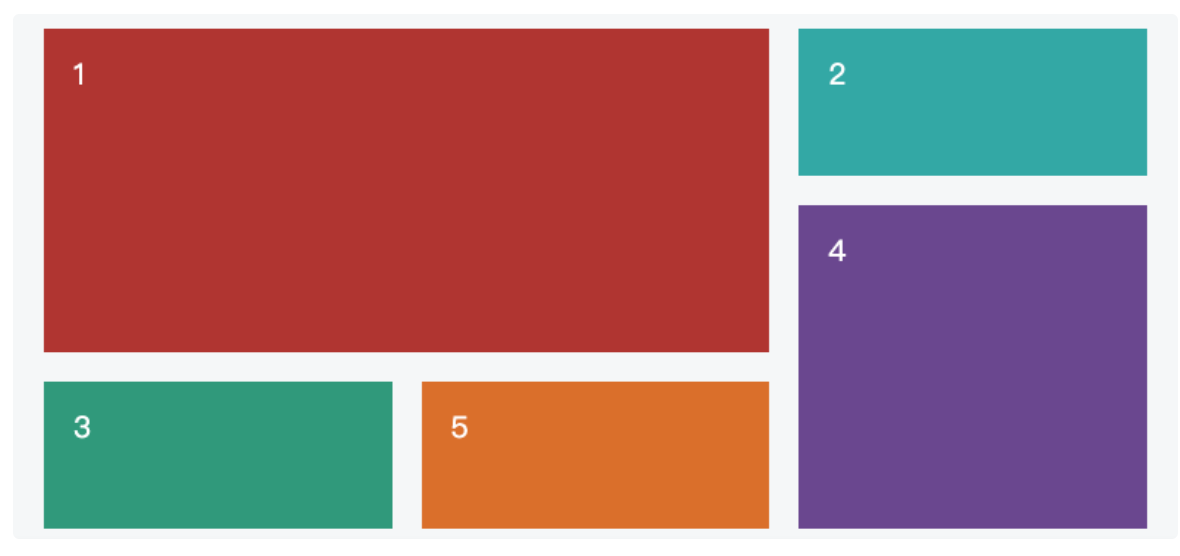
上图这样的布局,就是 Grid 布局的拿手好戏。
Grid 布局与 Flex 布局有一定的相似性,都可以指定容器内部多个项目的位置。但是,它们也存在重大区别。
Flex 布局是轴线布局,只能指定 “项目” 针对轴线的位置,可以看作是一维布局。Grid 布局则是将容器划分成 “行” 和 “列”,产生单元格,然后指定 “项目所在” 的单元格,可以看作是二维布局。Grid 布局远比 Flex 布局强大。
二、基本概念
学习 Grid 布局之前,需要了解一些基本概念。
2.1 容器和项目
采用网格布局的区域,称为 “容器”(container)。容器内部采用网格定位的子元素,称为 “项目”(item)。
<div><div><p>1</p></div><div><p>2</p></div><div><p>3</p></div></div>
上面代码中,最外层的<div>元素就是容器,内层的三个<div>元素就是项目。
注意:项目只能是容器的顶层子元素,不包含项目的子元素,比如上面代码的<p>元素就不是项目。Grid 布局只对项目生效。
2.2 行和列
容器里面的水平区域称为 “行”(row),垂直区域称为 “列”(column)。
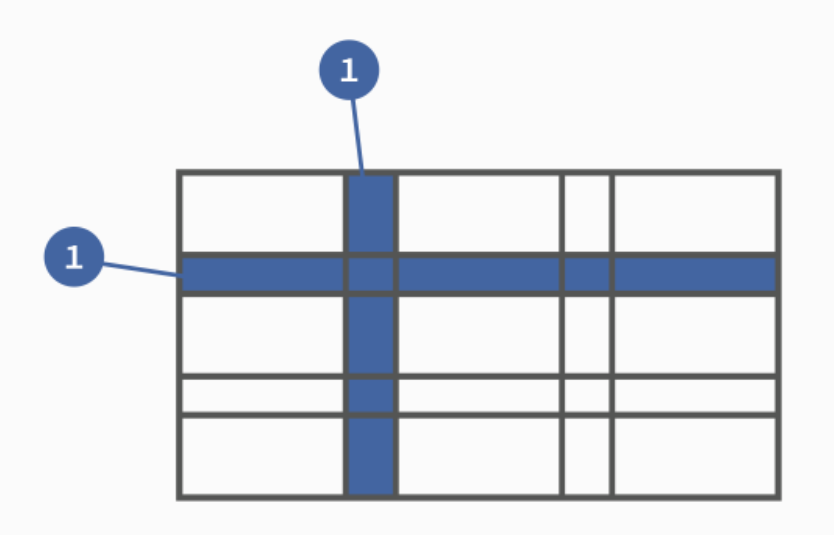
上图中,水平的深色区域就是 “行”,垂直的深色区域就是 “列”。
2.3 单元格
行和列的交叉区域,称为 “单元格”(cell)。
正常情况下,n行和m列会产生n x m个单元格。比如,3 行 3 列会产生 9 个单元格。
2.4 网格线
划分网格的线,称为 “网格线”(grid line)。水平网格线划分出行,垂直网格线划分出列。
正常情况下,n行有n + 1根水平网格线,m列有m + 1根垂直网格线,比如三行就有四根水平网格线。
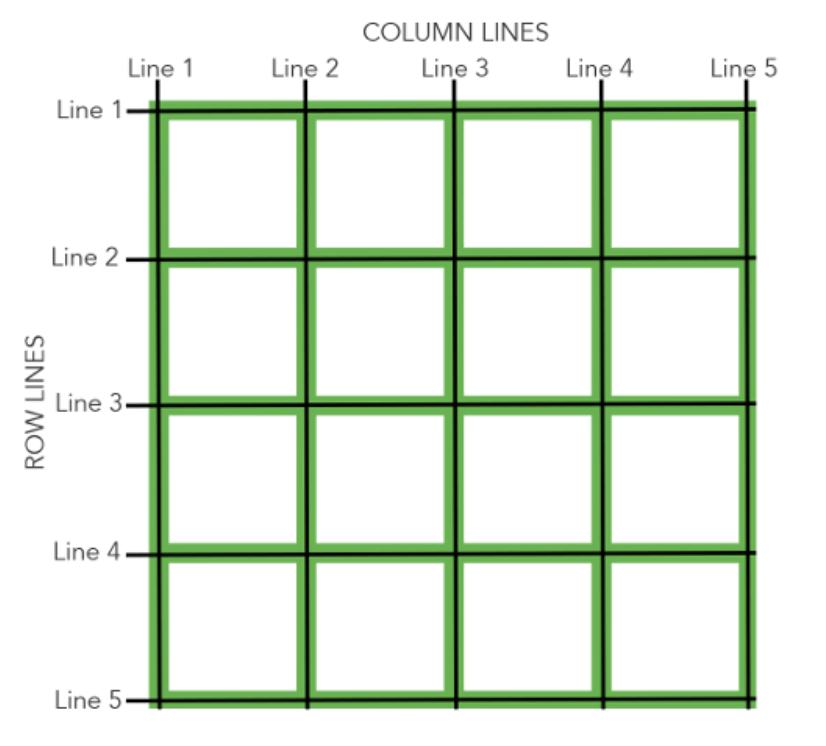
上图是一个 4 x 4 的网格,共有 5 根水平网格线和 5 根垂直网格线。
三、容器属性
Grid 布局的属性分成两类。一类定义在容器上面,称为容器属性;另一类定义在项目上面,称为项目属性。这部分先介绍容器属性。
3.1 display 属性
display: grid指定一个容器采用网格布局。
div {display: grid;}
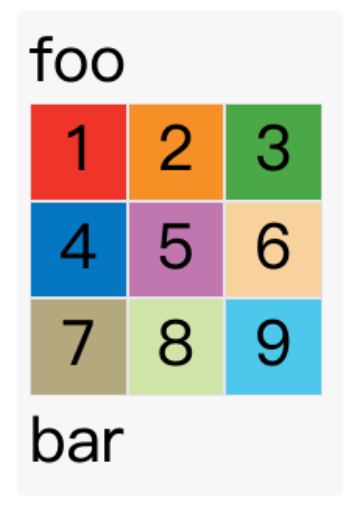
上图是display: grid的效果。
默认情况下,容器元素都是块级元素,但也可以设成行内元素。
div {display: inline-grid;}
上面代码指定div是一个行内元素,该元素内部采用网格布局。
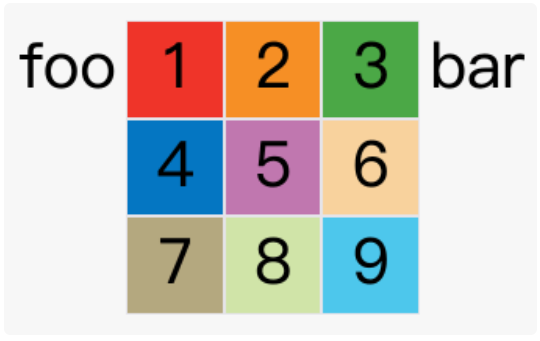
上图是display: inline-grid的效果。
注意,设为网格布局以后,容器子元素(项目)的
float、display: inline-block、display: table-cell、vertical-align和column-*等设置都将失效。
3.2 grid-template-columns 属性,grid-template-rows 属性
容器指定了网格布局以后,接着就要划分行和列。grid-template-columns属性定义每一列的列宽,grid-template-rows属性定义每一行的行高。
.container {display: grid;grid-template-columns: 100px 100px 100px;grid-template-rows: 100px 100px 100px;}
上面代码指定了一个三行三列的网格,列宽和行高都是100px。
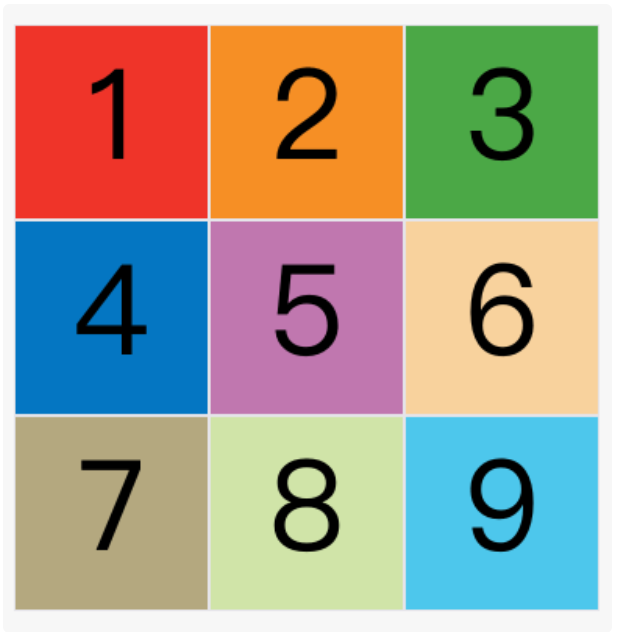
除了使用绝对单位,也可以使用百分比。
.container {display: grid;grid-template-columns: 33.33% 33.33% 33.33%;grid-template-rows: 33.33% 33.33% 33.33%;}
(1)repeat()
有时候,重复写同样的值非常麻烦,尤其网格很多时。这时,可以使用repeat()函数,简化重复的值。上面的代码用repeat()改写如下。
.container {display: grid;grid-template-columns: repeat(3, 33.33%);grid-template-rows: repeat(3, 33.33%);}
repeat()接受两个参数,第一个参数是重复的次数(上例是 3),第二个参数是所要重复的值。
repeat()重复某种模式也是可以的。
grid-template-columns: repeat(2, 100px 20px 80px);
上面代码定义了 6 列,第一列和第四列的宽度为100px,第二列和第五列为20px,第三列和第六列为80px。
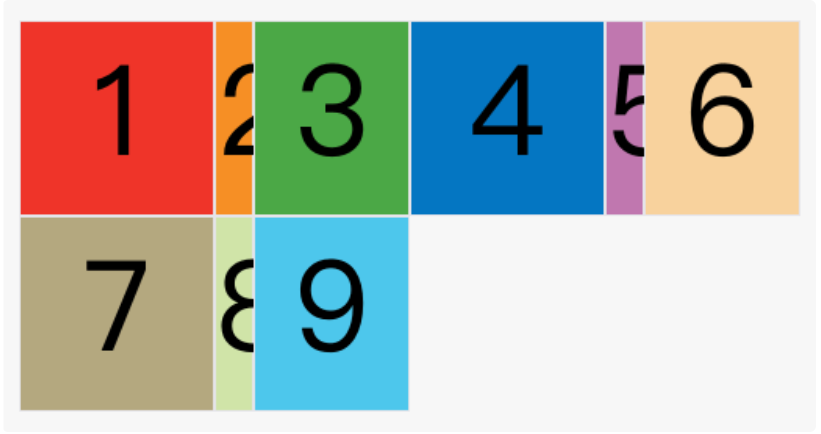
(2)auto-fill 关键字
有时,单元格的大小是固定的,但是容器的大小不确定。如果希望每一行(或每一列)容纳尽可能多的单元格,这时可以使用auto-fill关键字表示自动填充。
.container {display: grid;grid-template-columns: repeat(auto-fill, 100px);}
上面代码表示每列宽度100px,然后自动填充,直到容器不能放置更多的列。
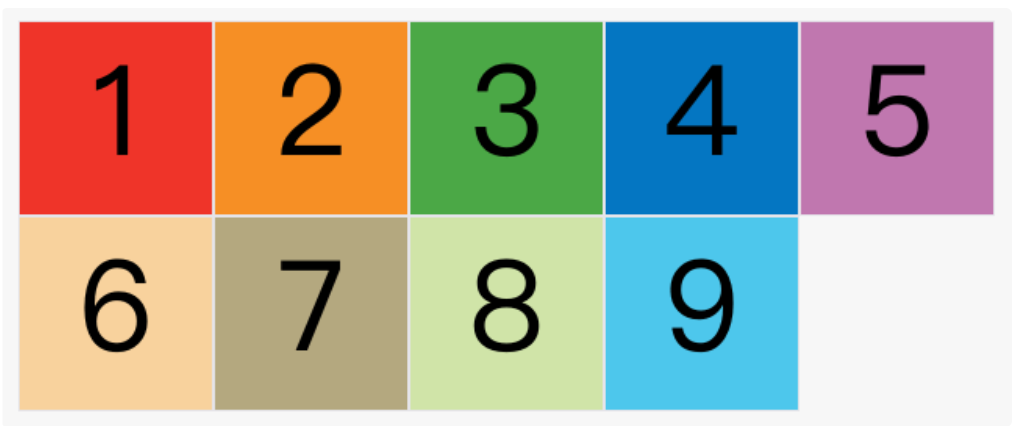
(3)fr 关键字
为了方便表示比例关系,网格布局提供了fr关键字(fraction 的缩写,意为 “片段”)。如果两列的宽度分别为1fr和2fr,就表示后者是前者的两倍。
.container {display: grid;grid-template-columns: 1fr 1fr;}
上面代码表示两个相同宽度的列。
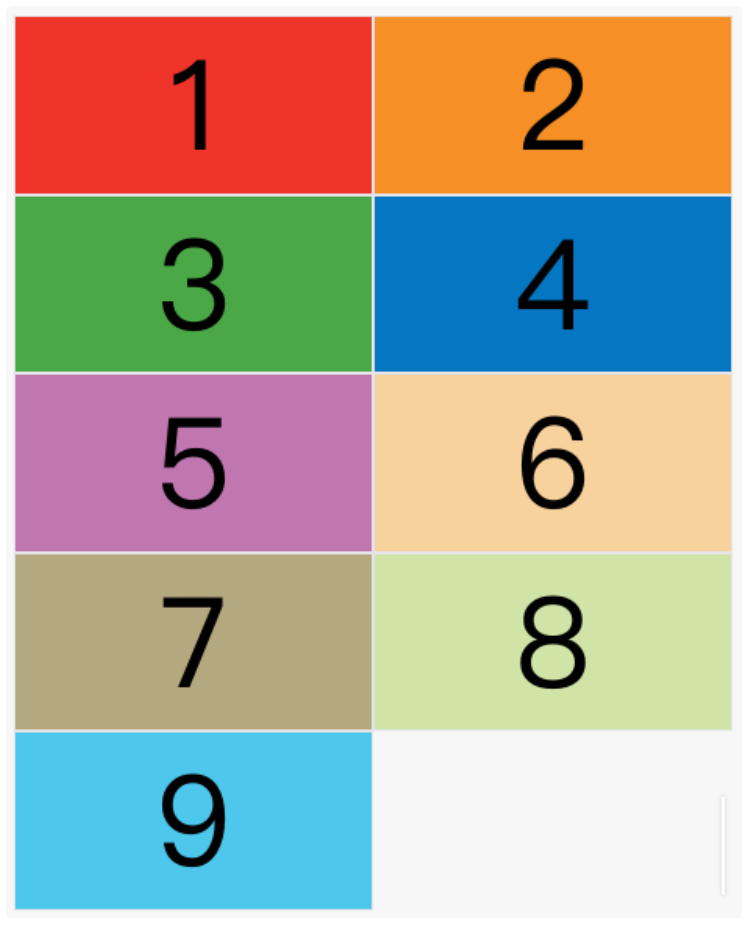
fr可以与绝对长度的单位结合使用,这时会非常方便。
.container {display: grid;grid-template-columns: 150px 1fr 2fr;}
上面代码表示,第一列的宽度为 150 像素,第二列的宽度是第三列的一半。
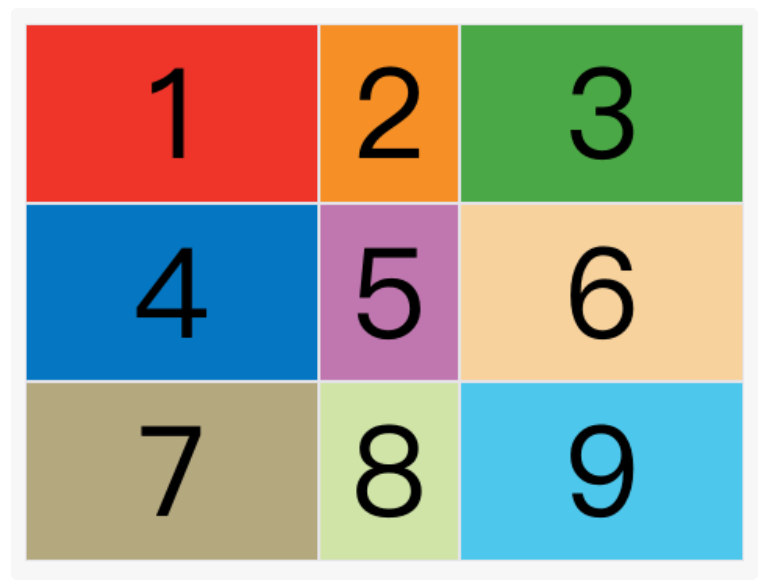
(4)minmax()
minmax()函数产生一个长度范围,表示长度就在这个范围之中。它接受两个参数,分别为最小值和最大值。
grid-template-columns: 1fr 1fr minmax(100px, 1fr);
上面代码中,minmax(100px, 1fr)表示列宽不小于100px,不大于1fr。
(5)auto 关键字
auto关键字表示由浏览器自己决定长度。
grid-template-columns: 100px auto 100px;
上面代码中,第二列的宽度,基本上等于该列单元格的最大宽度,除非单元格内容设置了min-width,且这个值大于最大宽度。
(6)网格线的名称
grid-template-columns属性和grid-template-rows属性里面,还可以使用方括号,指定每一根网格线的名字,方便以后的引用。
.container {display: grid;grid-template-columns: [c1] 100px [c2] 100px [c3] auto [c4];grid-template-rows: [r1] 100px [r2] 100px [r3] auto [r4];}
上面代码指定网格布局为 3 行 x 3 列,因此有 4 根垂直网格线和 4 根水平网格线。方括号里面依次是这八根线的名字。
网格布局允许同一根线有多个名字,比如[fifth-line row-5]。
(7)布局实例
grid-template-columns属性对于网页布局非常有用。两栏式布局只需要一行代码。
.wrapper {display: grid;grid-template-columns: 70% 30%;}
上面代码将左边栏设为 70%,右边栏设为 30%。
传统的十二网格布局,写起来也很容易。
grid-template-columns: repeat(12, 1fr);
3.3 grid-row-gap 属性,grid-column-gap 属性,grid-gap 属性
grid-row-gap属性设置行与行的间隔(行间距),grid-column-gap属性设置列与列的间隔(列间距)。
.container {grid-row-gap: 20px;grid-column-gap: 20px;}
上面代码中,grid-row-gap用于设置行间距,grid-column-gap用于设置列间距。
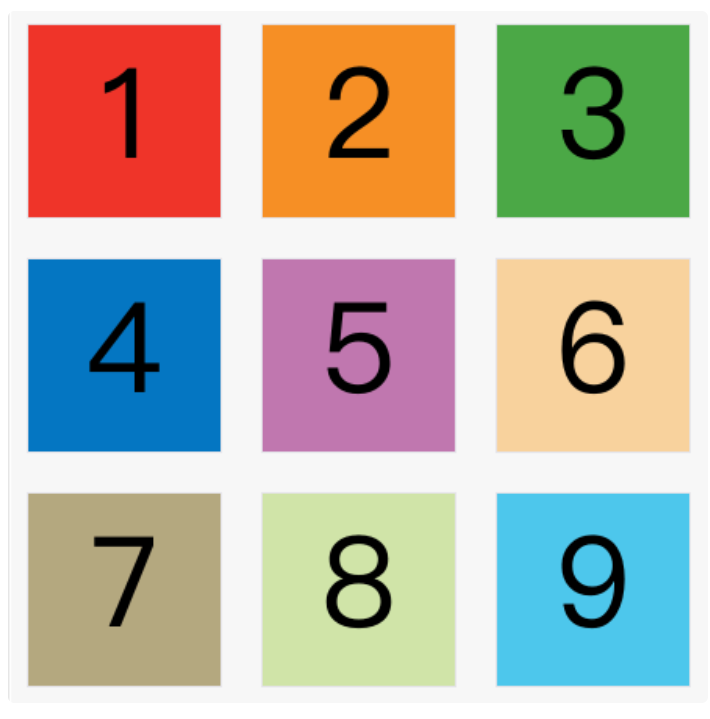
grid-gap属性是grid-column-gap和grid-row-gap的合并简写形式,语法如下。
grid-gap: <grid-row-gap> <grid-column-gap>;
因此,上面一段 CSS 代码等同于下面的代码。
.container {grid-gap: 20px 20px;}
如果grid-gap省略了第二个值,浏览器认为第二个值等于第一个值。
根据最新标准,上面三个属性名的
grid-前缀已经删除,grid-column-gap和grid-row-gap写成column-gap和row-gap,grid-gap写成gap。
3.4 grid-template-areas 属性
网格布局允许指定 “区域”(area),一个区域由单个或多个单元格组成。grid-template-areas属性用于定义区域。
.container {display: grid;grid-template-columns: 100px 100px 100px;grid-template-rows: 100px 100px 100px;grid-template-areas: 'a b c''d e f''g h i';}
上面代码先划分出 9 个单元格,然后将其定名为a到i的九个区域,分别对应这九个单元格。
多个单元格合并成一个区域的写法如下。
grid-template-areas: 'a a a''b b b''c c c';
上面代码将 9 个单元格分成a、b、c三个区域。
下面是一个布局实例。
grid-template-areas: "header header header""main main sidebar""footer footer footer";
上面代码中,顶部是页眉区域header,底部是页脚区域footer,中间部分则为main和sidebar。
如果某些区域不需要利用,则使用 “点”(.)表示。
grid-template-areas: 'a . c''d . f''g . i';
上面代码中,中间一列为点,表示没有用到该单元格,或者该单元格不属于任何区域。
注意,区域的命名会影响到网格线。每个区域的起始网格线,会自动命名为
区域名-start,终止网格线自动命名为区域名-end。比如,区域名为
header,则起始位置的水平网格线和垂直网格线叫做header-start,终止位置的水平网格线和垂直网格线叫做header-end。
3.5 grid-auto-flow 属性
划分网格以后,容器的子元素会按照顺序,自动放置在每一个网格。默认的放置顺序是 “先行后列”,即先填满第一行,再开始放入第二行,即下图数字的顺序。
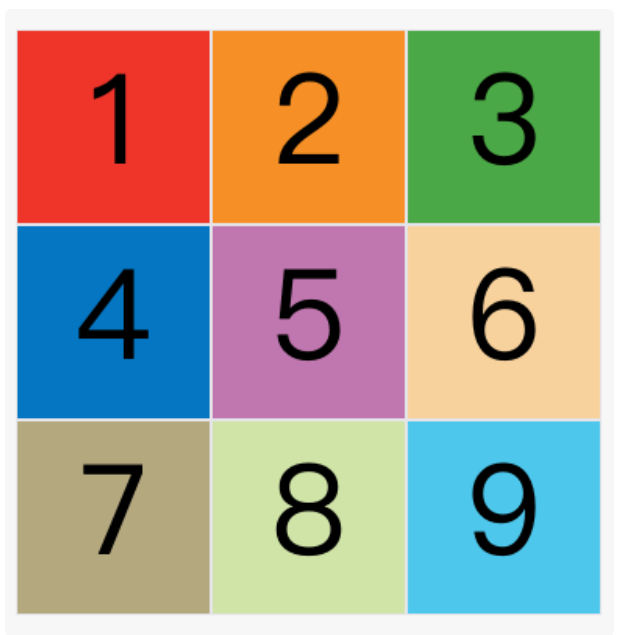
这个顺序由grid-auto-flow属性决定,默认值是row,即 “先行后列”。也可以将它设成column,变成 “先列后行”。
grid-auto-flow: column;
上面代码设置了column以后,放置顺序就变成了下图。
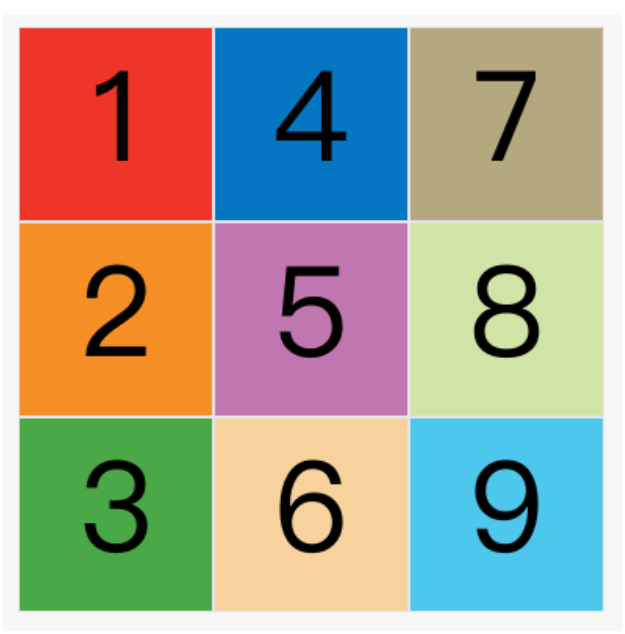
grid-auto-flow属性除了设置成row和column,还可以设成row dense和column dense。这两个值主要用于,某些项目指定位置以后,剩下的项目怎么自动放置。
下面的例子让 1 号项目和 2 号项目各占据两个单元格,然后在默认的grid-auto-flow: row情况下,会产生下面这样的布局。
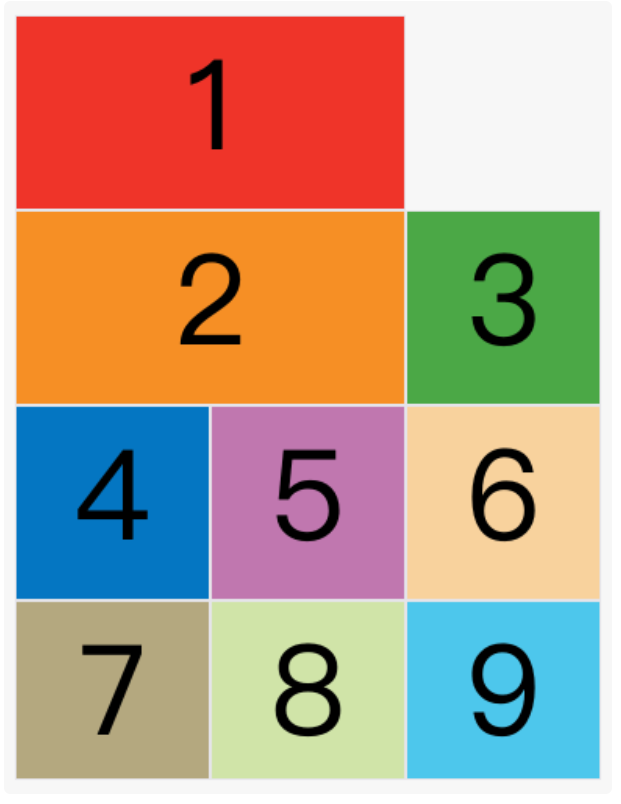
上图中,1 号项目后面的位置是空的,这是因为 3 号项目默认跟着 2 号项目,所以会排在 2 号项目后面。
现在修改设置,设为row dense,表示 “先行后列”,并且尽可能紧密填满,尽量不出现空格。
grid-auto-flow: row dense;
上面代码的效果如下。
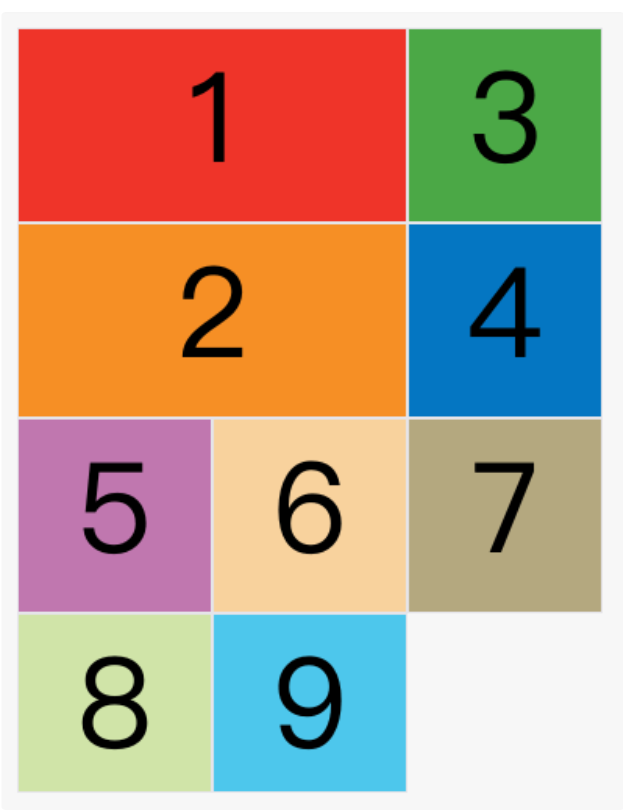
上图会先填满第一行,再填满第二行,所以 3 号项目就会紧跟在 1 号项目的后面。8 号项目和 9 号项目就会排到第四行。
如果将设置改为column dense,表示 “先列后行”,并且尽量填满空格。
grid-auto-flow: column dense;
上面代码的效果如下。
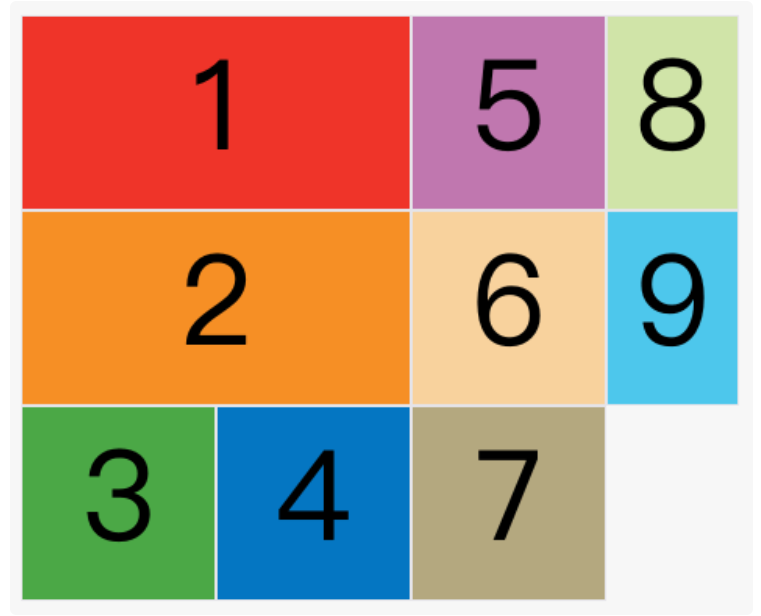
上图会先填满第一列,再填满第 2 列,所以 3 号项目在第一列,4 号项目在第二列。8 号项目和 9 号项目被挤到了第四列。
3.6 justify-items 属性,align-items 属性,place-items 属性
justify-items属性设置单元格内容的水平位置(左中右),align-items属性设置单元格内容的垂直位置(上中下)。
.container {justify-items: start | end | center | stretch;align-items: start | end | center | stretch;}
这两个属性的写法完全相同,都可以取下面这些值。
- start:对齐单元格的起始边缘。
- end:对齐单元格的结束边缘。
- center:单元格内部居中。
- stretch:拉伸,占满单元格的整个宽度(默认值)。
.container {justify-items: start;}
上面代码表示,单元格的内容左对齐,效果如下图。
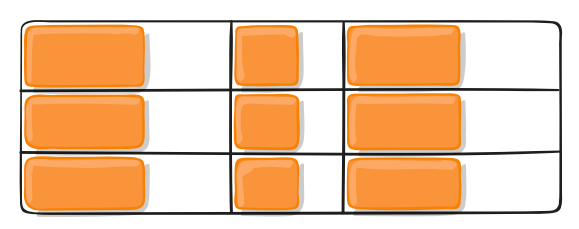
.container {align-items: start;}
上面代码表示,单元格的内容头部对齐,效果如下图。
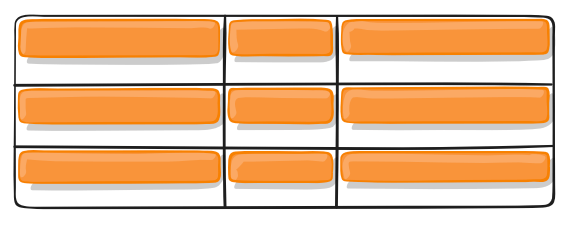
place-items属性是align-items属性和justify-items属性的合并简写形式。
place-items: <align-items> <justify-items>;
下面是一个例子。
place-items: start end;
如果省略第二个值,则浏览器认为与第一个值相等。
3.7 justify-content 属性,align-content 属性,place-content 属性
justify-content属性是整个内容区域在容器里面的水平位置(左中右),align-content属性是整个内容区域的垂直位置(上中下)。
.container {justify-content: start | end | center | stretch | space-around | space-between | space-evenly;align-content: start | end | center | stretch | space-around | space-between | space-evenly;}
这两个属性的写法完全相同,都可以取下面这些值。(下面的图都以justify-content属性为例,align-content属性的图完全一样,只是将水平方向改成垂直方向。)
- start - 对齐容器的起始边框。
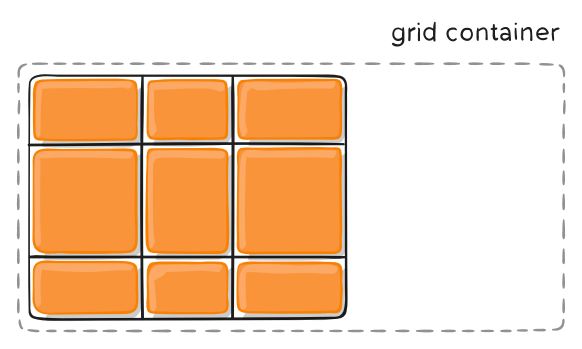
- end - 对齐容器的结束边框。
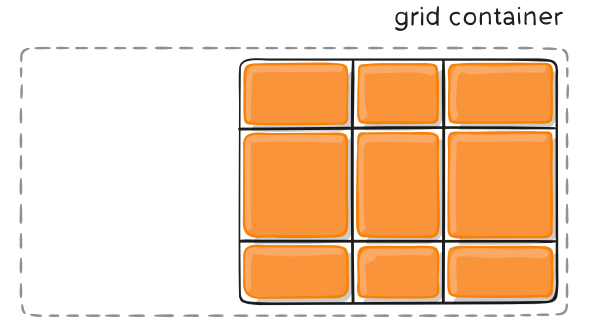
- center - 容器内部居中。
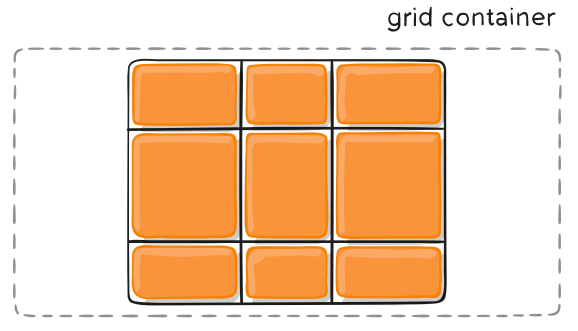
- stretch - 项目大小没有指定时,拉伸占据整个网格容器。
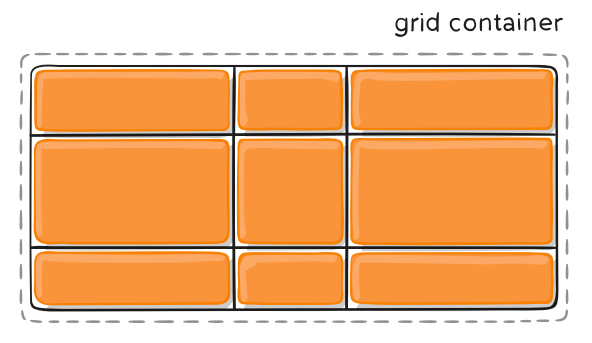
- space-around - 每个项目两侧的间隔相等。所以,项目之间的间隔比项目与容器边框的间隔大一倍。
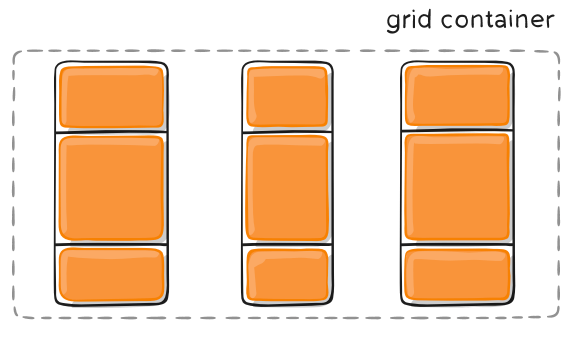
- space-between - 项目与项目的间隔相等,项目与容器边框之间没有间隔。
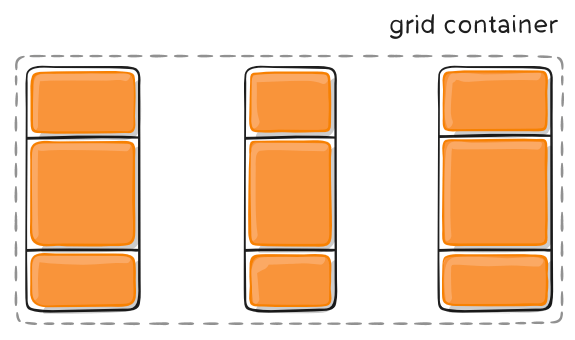
- space-evenly - 项目与项目的间隔相等,项目与容器边框之间也是同样长度的间隔。
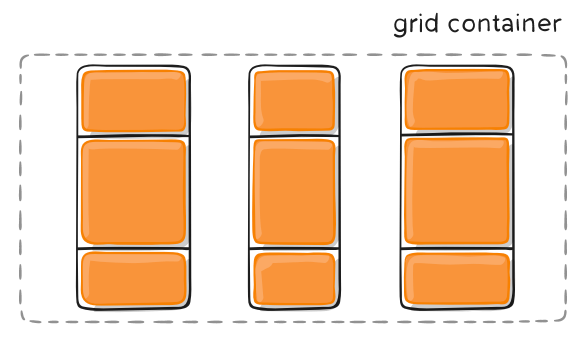
place-content属性是align-content属性和justify-content属性的合并简写形式。
place-content: <align-content> <justify-content>
下面是一个例子。
place-content: space-around space-evenly;
如果省略第二个值,浏览器就会假定第二个值等于第一个值。
3.8 grid-auto-columns 属性,grid-auto-rows 属性
有时候,一些项目的指定位置,在现有网格的外部。比如网格只有 3 列,但是某一个项目指定在第 5 行。这时,浏览器会自动生成多余的网格,以便放置项目。
grid-auto-columns属性和grid-auto-rows属性用来设置,浏览器自动创建的多余网格的列宽和行高。它们的写法与grid-template-columns和grid-template-rows完全相同。如果不指定这两个属性,浏览器完全根据单元格内容的大小,决定新增网格的列宽和行高。
下面的例子里面,划分好的网格是 3 行 x 3 列,但是,8 号项目指定在第 4 行,9 号项目指定在第 5 行。
.container {display: grid;grid-template-columns: 100px 100px 100px;grid-template-rows: 100px 100px 100px;grid-auto-rows: 50px;}
上面代码指定新增的行高统一为 50px(原始的行高为 100px)。
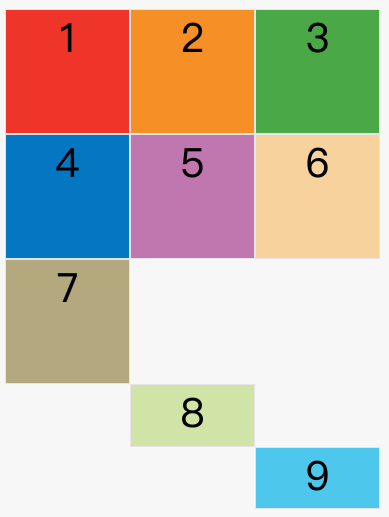
3.9 grid-template 属性,grid 属性
grid-template属性是grid-template-columns、grid-template-rows和grid-template-areas这三个属性的合并简写形式。
grid属性是grid-template-rows、grid-template-columns、grid-template-areas、 grid-auto-rows、grid-auto-columns、grid-auto-flow这六个属性的合并简写形式。
从易读易写的角度考虑,还是建议不要合并属性,所以这里就不详细介绍这两个属性了。
四、项目属性
下面这些属性定义在项目上面。
4.1 grid-column-start 属性,grid-column-end 属性,grid-row-start 属性,grid-row-end 属性
项目的位置是可以指定的,具体方法就是指定项目的四个边框,分别定位在哪根网格线。
grid-column-start属性:左边框所在的垂直网格线grid-column-end属性:右边框所在的垂直网格线grid-row-start属性:上边框所在的水平网格线grid-row-end属性:下边框所在的水平网格线
.item-1 {grid-column-start: 2;grid-column-end: 4;}
上面代码指定,1 号项目的左边框是第二根垂直网格线,右边框是第四根垂直网格线。
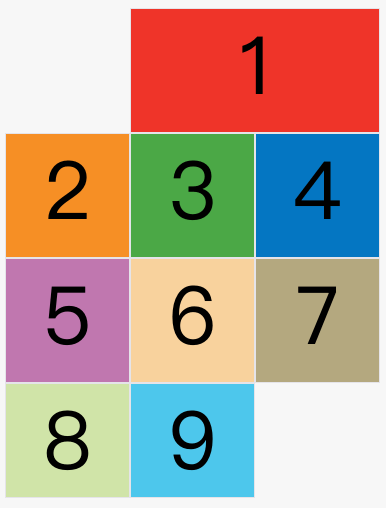
上图中,只指定了 1 号项目的左右边框,没有指定上下边框,所以会采用默认位置,即上边框是第一根水平网格线,下边框是第二根水平网格线。
除了 1 号项目以外,其他项目都没有指定位置,由浏览器自动布局,这时它们的位置由容器的grid-auto-flow属性决定,这个属性的默认值是row,因此会 “先行后列” 进行排列。读者可以把这个属性的值分别改成column、row dense和column dense,看看其他项目的位置发生了怎样的变化。
下面的例子是指定四个边框位置的效果。
.item-1 {grid-column-start: 1;grid-column-end: 3;grid-row-start: 2;grid-row-end: 4;}
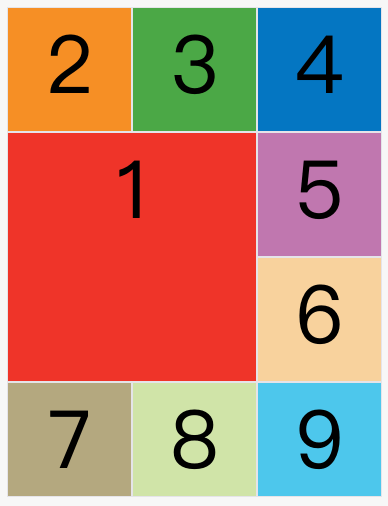
这四个属性的值,除了指定为第几个网格线,还可以指定为网格线的名字。
.item-1 {grid-column-start: header-start;grid-column-end: header-end;}
上面代码中,左边框和右边框的位置,都指定为网格线的名字。
这四个属性的值还可以使用span关键字,表示 “跨越”,即左右边框(上下边框)之间跨越多少个网格。
.item-1 {grid-column-start: span 2;}
上面代码表示,1 号项目的左边框距离右边框跨越 2 个网格。
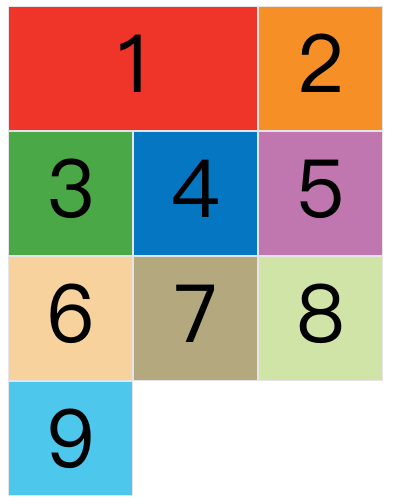
这与下面的代码效果完全一样。
.item-1 {grid-column-end: span 2;}
使用这四个属性,如果产生了项目的重叠,则使用z-index属性指定项目的重叠顺序。
4.2 grid-column 属性,grid-row 属性
grid-column属性是grid-column-start和grid-column-end的合并简写形式,grid-row属性是grid-row-start属性和grid-row-end的合并简写形式。
.item {grid-column: <start-line> / <end-line>;grid-row: <start-line> / <end-line>;}
下面是一个例子。
.item-1 {grid-column: 1 / 3;grid-row: 1 / 2;}/* 等同于 */.item-1 {grid-column-start: 1;grid-column-end: 3;grid-row-start: 1;grid-row-end: 2;}
上面代码中,项目item-1占据第一行,从第一根列线到第三根列线。
这两个属性之中,也可以使用span关键字,表示跨越多少个网格。
.item-1 {background: #b03532;grid-column: 1 / 3;grid-row: 1 / 3;}/* 等同于 */.item-1 {background: #b03532;grid-column: 1 / span 2;grid-row: 1 / span 2;}
上面代码中,项目item-1占据的区域,包括第一行 + 第二行、第一列 + 第二列。
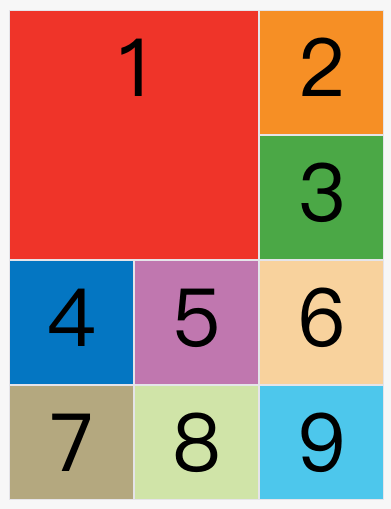
斜杠以及后面的部分可以省略,默认跨越一个网格。
.item-1 {grid-column: 1;grid-row: 1;}
上面代码中,项目item-1占据左上角第一个网格。
4.3 grid-area 属性
grid-area属性指定项目放在哪一个区域。
.item-1 {grid-area: e;}
上面代码中,1 号项目位于e区域,效果如下图。
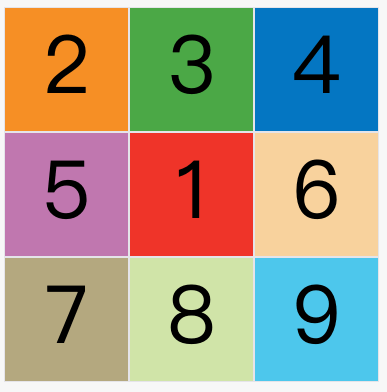
grid-area属性还可用作grid-row-start、grid-column-start、grid-row-end、grid-column-end的合并简写形式,直接指定项目的位置。
.item {grid-area: <row-start> / <column-start> / <row-end> / <column-end>;}
下面是一个例子。
.item-1 {grid-area: 1 / 1 / 3 / 3;}
4.4 justify-self 属性,align-self 属性,place-self 属性
justify-self属性设置单元格内容的水平位置(左中右),跟justify-items属性的用法完全一致,但只作用于单个项目。
align-self属性设置单元格内容的垂直位置(上中下),跟align-items属性的用法完全一致,也是只作用于单个项目。
.item {justify-self: start | end | center | stretch;align-self: start | end | center | stretch;}
这两个属性都可以取下面四个值。
- start:对齐单元格的起始边缘。
- end:对齐单元格的结束边缘。
- center:单元格内部居中。
- stretch:拉伸,占满单元格的整个宽度(默认值)。
下面是justify-self: start的例子。
.item-1 {justify-self: start;}
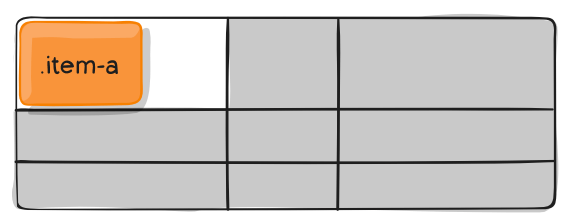
place-self属性是align-self属性和justify-self属性的合并简写形式。
place-self: <align-self> <justify-self>;
下面是一个例子。
place-self: center center;
如果省略第二个值,place-self属性会认为这两个值相等。
五、参考链接
- A Complete Guide to Grid, by Chris House
- Understanding the CSS Grid Layout Module, by Ian Yates
- How to Build an Off-Canvas Navigation With CSS Grid, Ian Yates
- Introduction to the CSS Grid Layout With Examples, Dogacan Bilgili
- Learn CSS Grid, Jonathan Suh
- How I stopped using Bootstrap’s layout thanks to CSS Grid, Cédric Kui
(完)

